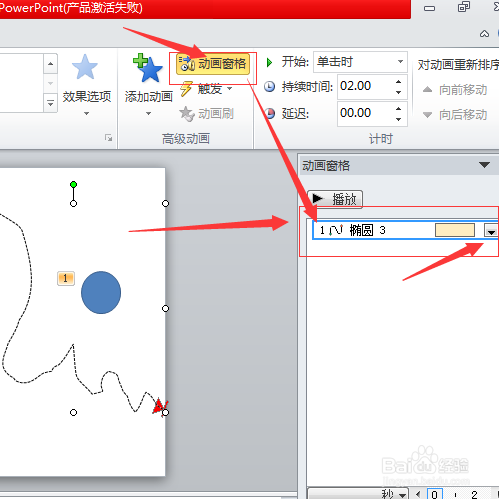1、设置并选中PPT界面中,已经画好一个蓝色的小球。我们现在要做的是,将最上行的“动画”打开。并左击图中蓝色小球,使之呈选中状态(选中状态:小球边框处会出现一带柄的矩形,矩形上分布四个小圆和四个小正方形)

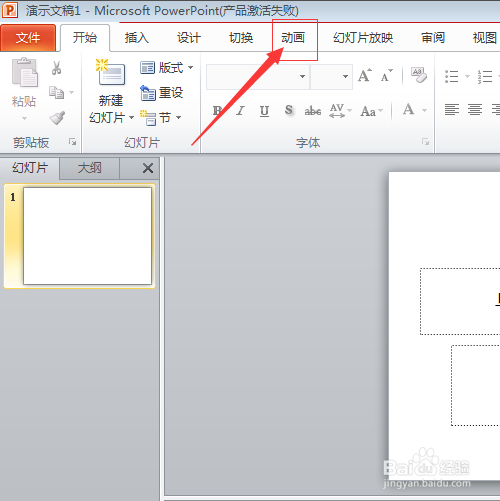
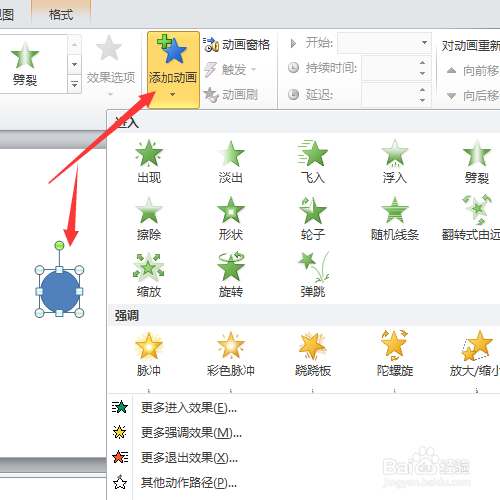
2、自定义路径小球被选中后,最上行的菜单栏里的“添加动画”,呈高亮状态。继续点击“添加动画”,这时出现下拉图框,在图框中找到“自定义路径”(win7系统,要滑动图框右侧的滑动条,才能显示自定义路径”)点击自定义路径,此时光标呈“+”形态,将光标移到操作界面内,画一条你想要的,小球运动轨迹,回车即可

3、调整轨迹线单击小球运动轨迹,此时轨迹线呈选中状态(选中状态:轨迹线有红色鹩梏钔喔三角,另一头有绿色三角形),光标靠近轨迹线时,出现一带箭头的十字时,按住拖动,可移动小球的运动位置。光标放轨迹线上某个小圆上时,光标变成一两头带箭头的图标,按住拖动,可改变小球的运动范围。

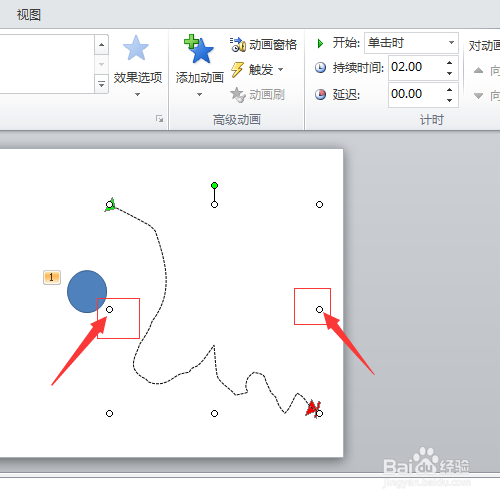
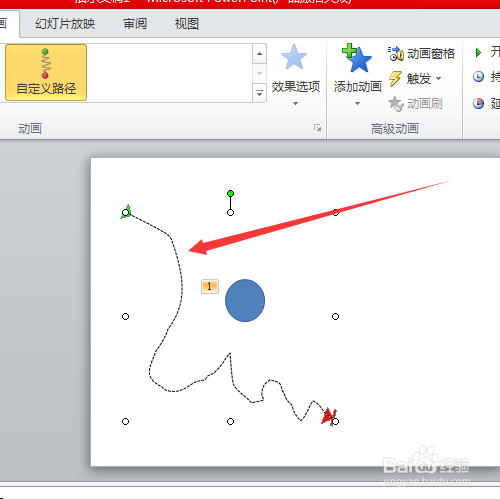
4、两种播放播放分两种,一种操作界面内播放。打开最上行的“动画窗格”,此时在屏幕右侧出现一小窗口,点击窗口内上方“播放”即可。另一种是幻灯片播放,打开最上行的“幻灯片放映”,再点“从当前幻灯片放映”即可。
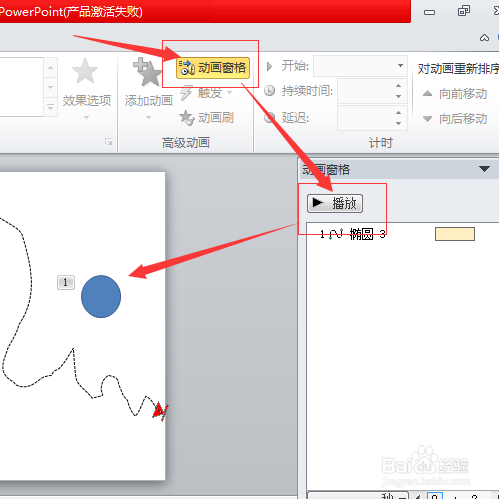
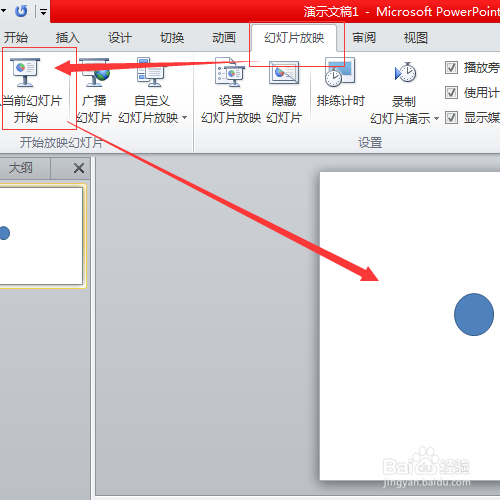

5、修正不满意如不满意,再次单击小球运动轨迹,此时轨迹线呈选中状态(选中状态:轨迹线有红色三角,另一头有绿色三角形),右击鼠标,在光标处出现一对话框,可根据对话框中的三个选项,选择修正(编辑顶点一般最常用,他可以改变轨迹线的弯曲度)

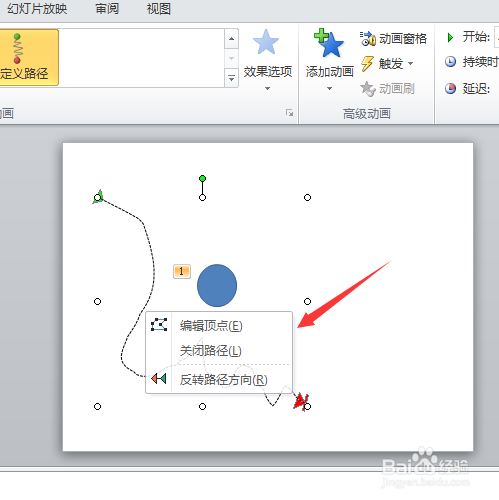
6、删除不要的如想删除该动画,首先选中小球运动轨迹线,再打开最上行的“动画窗格”,此时在屏幕右侧出现一小窗口,窗口内有小球动画项目,点击小球动画项目最右边的小三角形,然后,在下拉的列表中找到“删除”点击即可。